워드프레스 인기 테마 중 하나인 Enfold는 깔끔한 레이아웃과 빠른 성능을 보여주어서 개인적으로 선호하는 테마입니다.
Enfold에서는 현재 36개 내외의 데모를 제공하고 있습니다. 데모는 워드프레스 관리자 페이지(알림판) > Enfold > Demo Import 메뉴에서 선택하여 설치할 수 있습니다.
각 데모의 온라인 데모를 확인하여 마음에 들면 설치하면 됩니다. 그리고 권장 플러그인이 함께 명시되어 있으므로 권장 플러그인(예: 우커머스, bbPress)를 설치하면 데모 콘텐츠가 올바르게 표시될 것입니다.
Enfold에서는 레스토랑 데모로 두 가지를 제공하고 있습니다. Restaurant Demo와 Restaurant One Page Demo인데요. 아래는 Restaurant Demo를 설치했을 때의 화면입니다.
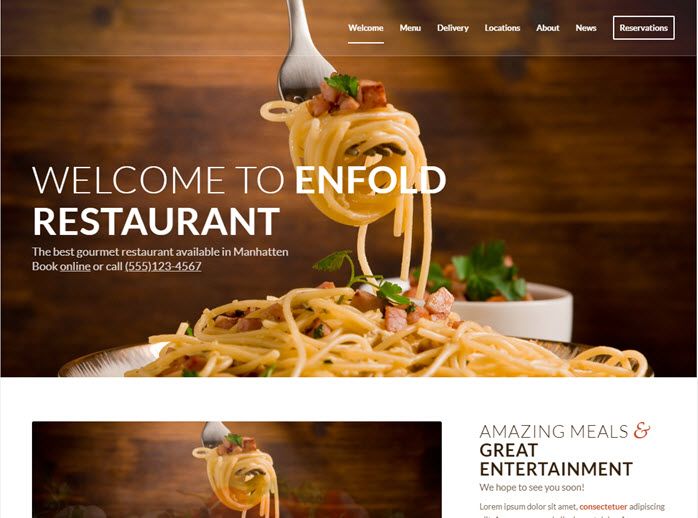
Restaurant Demo 데모에서는 예약 페이지가 포함되어 있습니다. 예약 폼은 Enfold에서 자체적으로 제공하는 컨택트 폼을 사용하고 있는 것으로 보이네요.
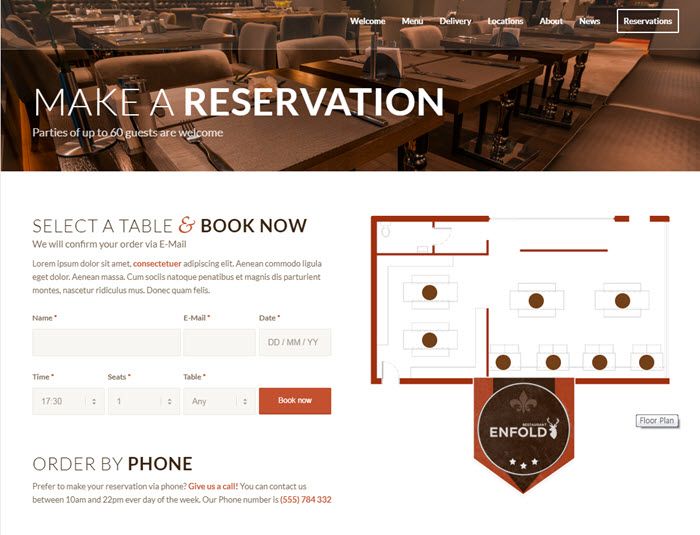
Enfold 레스토랑 데모에서 메인 이미지 변경하기
첫 페이지에서 메인 이미지를 교체하고 싶은 경우 요소의 편집 화면이 아닌 컬러 섹션(Color Section)의 편집 화면에서 배경 이미지를 교체해야 합니다.
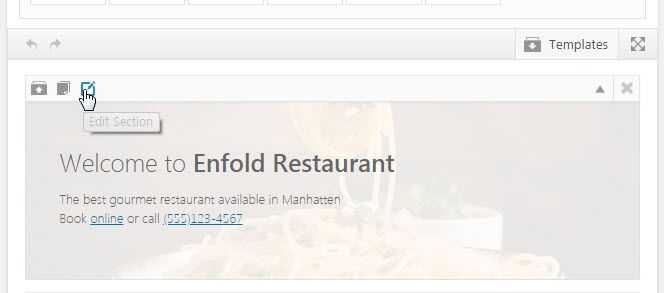
위와 같은 화면에서 Edit Section(섹션 편집) 아이콘을 클릭하도록 합니다. 이미지에 마우스를 올리면 요소 편집 아이콘이 함께 표시되므로 혼동이 될 수 있습니다.
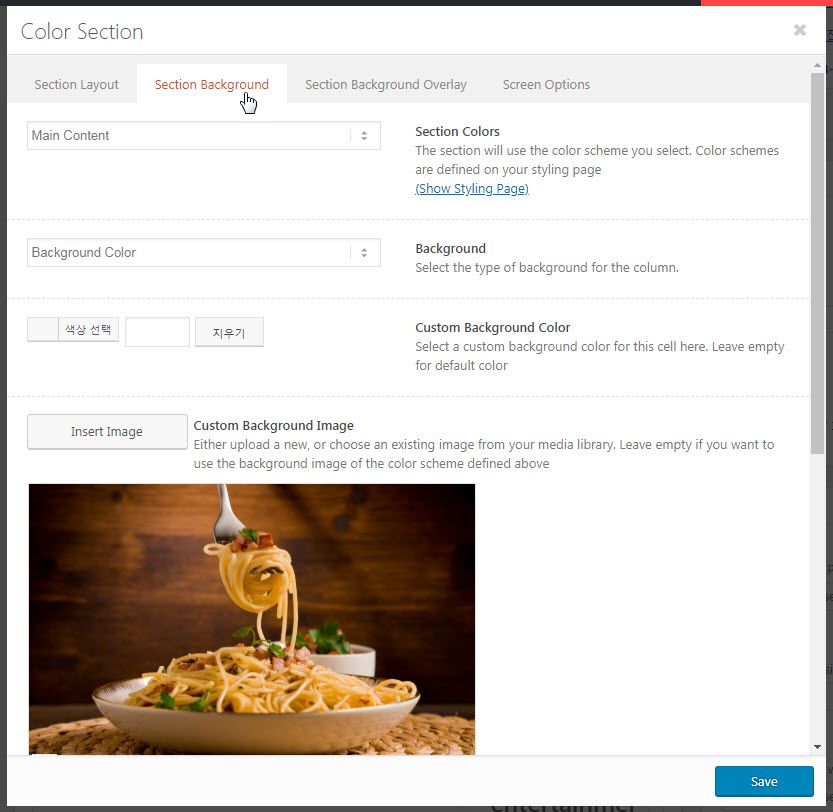
위의 그림과 같이 Section Background(섹션 배경)에서 이미지를 교체할 수 있습니다.
간단한 내용이지만 엔폴드 테마에 내장된 페이지 빌더 사용법에 익숙하지 않으면 찾기가 쉽지 않을 수 있어서 정리해보았습니다.
워드프레스를 처음 접하는 경우, 먼저 시중에서 책을 한 권 구입하여 보는 것이 좋습니다. 책이 큰 도움이 안 될 수도 있지만, 기본적인 사용법을 모르는 상태에서 시작하면 많은 시행착오를 겪을 수 있고, 간혹 워드프레스에서 허용되지 않는 방법으로 수정을 할 수도 있습니다.
특히 전문 개발자들이 워드프레스의 방식을 무시하고 마음대로 수정했다가 낭패를 보는 경우가 종종 있습니다. 잘못된 방향으로 수정하면 나중에 워드프레스와 테마, 플러그인을 업데이트할 수 없게 되어 보안에 문제가 발생하기도 합니다. 워드프레스 기본 사용법은 여기를 참고해보시기 바랍니다.
